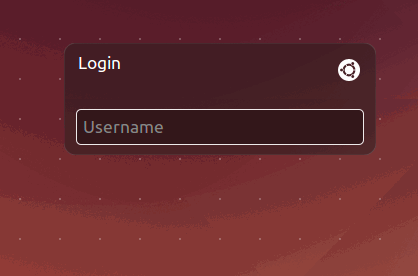14.04
Réponse courte:
Il semble que Canonical ait opté pour une approche totalitaire et a ordonné que les utilisateurs ne soient pas autorisés à modifier la position des boutons (vous trouverez plus de détails techniques sur ce changement au bas de cet article).
Pour l’instant, la seule façon d’avoir des boutons Windows à droite dans 14.04 est de passer de la session Unity à la session Gnome Flashback (ce que je recommande personnellement). Plus de détails sur la façon de le faire sont présentés ci-dessous.
Passage à Gnome Flashback:
Ouvrez le terminal et lancez les commandes suivantes:
sudo add-apt-repository universe
sudo apt-get update
sudo apt-get install gnome-session-flashback
Ensuite, déconnectez-vous et sélectionnez la session Gnome Flashback dans le gestionnaire de connexion.
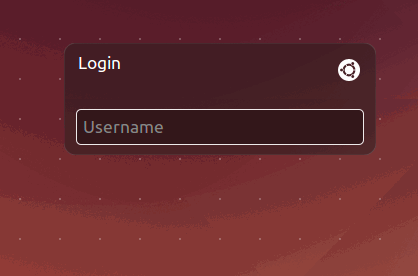
Vous pouvez choisir entre les gestionnaires Metacity et Compiz. La métacité est plus légère, mais il manque certains effets. Avec Compiz, vous obtiendrez une expérience plus similaire à Unity. Vous pouvez accélérer Compiz en désactivant le plugin animations (utilisez compizconfig-settings-manager).
Pendant la session Gnome Flashback, pour déplacer les boutons vers la droite, ouvrez un terminal et entrez cette commande:
gsettings set org.gnome.desktop.wm.preferences button-layout 'menu:minimize,maximize,close'
Mais je veux toujours utiliser Unity:
Comme je l'ai écrit dans les détails techniques, les boutons codés en dur Canonical se positionnent dans leur plug-in Unity. Pour changer cette fonctionnalité, ce plugin doit être corrigé par certains programmeurs tiers. Pour l'instant, un tel patch n'est pas disponible. (Quand un tel patch sera publié, éditez cette réponse et postez-la ici.)
Détails techniques du changement:
Unity utilise Compiz comme gestionnaire de fenêtres. Ils ont utilisé le plugin Compiz appelé GTK Window Decorator pour dessiner les bordures des fenêtres et les barres de titre. Ce plugin dessine des frontières basées sur le thème Metacity, lui-même hautement configurable. C'est pourquoi, jusqu'au 14 avril, nous avions modifié les paramètres de Metacity afin de modifier la position des boutons [1] .
Maintenant, ils ont renoncé à utiliser gtk-window-decorator et ont implémenté la décoration de fenêtre directement dans leur plug-in Unity Compiz. Ils placent délibérément des boutons en dur sur le côté gauche et n’exposent aucun changement de position à l’utilisateur, afin de maintenir une "expérience utilisateur cohérente", comme ils l’appellent [2] .